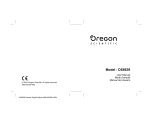La página se está cargando...

PL-DPF 804B
Marco de Fotos Digital de 8”
Manual de Usuarios
Downloaded from www.vandenborre.be

i
TABLA DE CONTENIDO
Introducción.......................................................................................................................................................................................................................................1
Precauciones Importantes de Seguridad........................................................................................................................................................................................2
Características...................................................................................................................................................................................................................................4
Posición de Controles.......................................................................................................................................................................................................................5
Mando a Distancia.............................................................................................................................................................................................................................6
Reemplazar la pila..........................................................................................................................................................................................................................7
Iniciar..................................................................................................................................................................................................................................................7
Conectar el cable de corriente........................................................................................................................................................................................................7
Insertar las tarjetas de memoria.....................................................................................................................................................................................................8
Conectar un dispositivo USB..........................................................................................................................................................................................................8
Copiar archivos de un ordenador ...................................................................................................................................................................................................9
Visualizar la primera presentación de imágenes..........................................................................................................................................................................10
Visualizar Fotografías.....................................................................................................................................................................................................................11
Pantalla Principal..........................................................................................................................................................................................................................11
Ejecutar una presentación de imágenes ......................................................................................................................................................................................12
Visualizar miniaturas....................................................................................................................................................................................................................12
Visualizar solo una fotografía.......................................................................................................................................................................................................13
Cambiar la proporción de aspecto................................................................................................................................................................................................13
Utilizar el menú OSD....................................................................................................................................................................................................................14
Manejar Archivos.............................................................................................................................................................................................................................15
Downloaded from www.vandenborre.be

ii
Copiar archivos ............................................................................................................................................................................................................................16
Borrar archivos.............................................................................................................................................................................................................................16
Cambiar los Ajustes del Marco de Fotos Digital...........................................................................................................................................................................17
Ajustar menús..............................................................................................................................................................................................................................18
Preguntas Frecuentes.....................................................................................................................................................................................................................19
Especificaciones.............................................................................................................................................................................................................................21
Instrucciones Importantes de Eliminación....................................................................................................................................................................................22
Downloaded from www.vandenborre.be

1
Introducción
Felicitaciones por la adquisición de este Marco de Fotos Digital (PRD).
Antes de utilizar esta unidad, por favor lea detalladamente este manual y guárdelo para una futura referencia.
Este manual le ayudará a utilizar muchas de las características excitantes para que pueda disfrutar de la visualización de su Marco de Fotos Digital.
El Marco de Fotos Digital es compatible con los formatos de tarjeta de memoria SD, SDHC, MMC, MS y CF, que le permitirá visualizar imágenes digitales
directamente desde la tarjeta de memoria de su cámara.
Este manual contiene instrucciones de seguridad importantes e información sobre el uso correcto, por consiguiente y para evitar accidentes imprevistos,
por favor lea detalladamente toda la información antes de utilizar la unidad.
No asumimos responsabilidades por los errores u omisiones de este manual. Así mismo no nos hacemos responsables de daños o
perdidas de datos causados por el uso incorrecto.
El manual de instrucciones está sujeto a cambios, para mejoras, sin previo aviso.
Las marcas y nombres de productos usados en este manual de instrucciones, pertenecen a sus respectivas compañías u organizaciones.
Downloaded from www.vandenborre.be

2
Precauciones Importantes de Seguridad
Cuando utilice su Marco de Fotos Digital, siga siempre estas instrucciones básicas de seguridad. .
Compruebe que el voltaje indicado en la placa de valores, situada en el adaptador de corriente, iguala a la corriente de suministro de su zona.
No utilice el producto si está dañado o funciona de manera errática.
y No retire ninguna tapadera. No hay piezas que puedan ser reparadas por el usuario. Para revisión, diríjase a personal cualificado.
y Advertencia: No exponga la unidad a lluvia o humedad. Diseñado solo para uso en interiores.
y No cloque el producto en lugares donde puedan caerle gotas o ser salpicado y no coloque objetos con líquidos sobre o cerca del mismo.
y No coloque objetos con llamas sobre o cerca del producto.
y Mantenga el Marco de Fotos Digital alejado de la luz solar directa y de Fuentes de calor, como radiadores o estufas.
y No bloquee o inserte ningún objeto en las ranuras de ventilación.
y Las ranuras no deberán ser bloqueadas colocando el Marco de Fotos Digital sobre cojines, sofá o cualquier otra superficie similar.
y No coloque el Marco de Fotos Digital sobre una base, trípode, soporte o mesa inestable. La unidad podrá caerse y causar posibles daños o
lesiones.
y No coloque nunca objetos pesados o puntiagudos sobre el panel LDC o Marco de Fotos.
y Utilice solo el adaptador de corriente CA suministrado con el Marco de Fotos Digital. El utilizar otro adaptador podrá invalidar la garantía y dañar
el producto.
y Este producto ha sido diseñado solo para uso doméstico, cualquier otro uso podrá invalidad la garantía se ser peligroso.
Downloaded from www.vandenborre.be

3
y Si el adaptador de corriente o su cable se estropeasen, deberán de ser reemplazados por otro adaptador del mismo tipo y valor.
y Desenchufe el adaptador de la toma de corriente cuando no esté utilizado la unidad.
Limpieza
y Antes de limpiar el producto asegúrese de que está apagado.
y Nunca pulverice o vierta líquidos directamente sobre la pantalla o funda de plástico.
y Para limpiar la pantalla LCD, límpiela con un paño limpio, suave y sin pelusa. Esto eliminará el polvo y otras partículas. Si todavía no estuviese
limpio, aplique una pequeña cantidad de producto de limpieza para pantallas LCD a un paño limpio y limpie la pantalla.
Descargo de Responsabilidad: No utilice productos de limpieza agresivos como petróleo, benceno, o productos de limpieza abrasivos que puedan
dañar /rayar la pantalla y carcasa.
Downloaded from www.vandenborre.be

4
Características
y Botones táctiles en el panel frontal del Marco de Fotos para un funcionamiento cómodo.
y Presencia decorativa.
y Muestra fotografías digitales (JPEG) sin ordenador
y Presentación de imagines automática con múltiples efectos de transición e intervalo deseado.
y Compatible con tarjetas de memoria SD/SDHC/MMC/MS y CF
y Toma USB Host para conectar un dispositivo de almacenamiento masivo USB.
y Transmisión USB 2.0 de alta velocidad para conectar su ordenador y descargar archivos.
y Dos formas de controlar: bien por medio de los 7 botones del panel frontal de la unidad por medio del mando a distancia infrarrojo.
Downloaded from www.vandenborre.be

5
Posición de Controles
1. Ranura para tarjetas SD/MMC/MS
2. Ranura para tarjeta CF
3. Puerto USB HOST para conectar el dispositivo USB.
4. Puerto de dispositivo USB para conectar el
ordenador.
5. Puerto DC 9V 1.5A
6. Base del de Marco de Fotos Digital
7. [X] Pulsar para iniciar o interrumpir la presentación, o
confirmar la selección.
8. [
] Pulsar para volver al menú principal. Pulsar y mantener presionado
para mostrar el menú OSD mientras visualiza las fotografías.
9. [2] Pulsar para volver al menú anterior.
10. [g] Pulsar para mover el cursor hacia la izquierda o girar la fotografía.
11. [h] Pulsar para mover el cursor hacia la derecha o girar la fotografía.
12. [i] Pulsar para mover el cursor hacia arriba o seleccionar la fotografía
anterior.
13. [j] Pulsar para mover el cursor hacia abajo o seleccionar la fotografía
siguiente.
Downloaded from www.vandenborre.be

6
Mando a Distancia
1
Pulsar para activar el reproductor o entrar en el modo de
espera.
2 a
Pulsar para mover el cursor hacia arriba o seleccionar la
fotografía anterior.
3 _
Pulsar para mover el cursor hacia la izquierda en el modo
miniatura o girar la fotografía en el modo de presentación.
4 MENU Pulsar para volver la menú principal.
5 b
Pulsar para mover el cursor hacia abajo o seleccionar la
fotografía siguiente.
6
Pulsar para seleccionar la fotografía anterior durante la
visualización de fotografías o cambiar a la página anterior en el
modo de miniaturas.
7 Pulsar para acercar la imagen.
8 4:3/16:9
Pulsar para seleccionar la proporción de aspecto 4:3 o 16:9
para una imagen 16:9 con resolución > 800*600.
9 SETUP Pulsar para ir al menú de configuración.
10 OK
Pulsar para confirmar la selección o iniciar o pausar la
reproducción.
11 `
Pulsar para mover el cursor hacia la derecha en el modo de
miniaturas o girar la fotografía en el modo de presentación.
12 OSD Pulsar para abrir o salir de la barra de visualización OSD.
13 2 Pulsar para volver al menú anterior.
14
Pulsar para seleccionar la fotografía siguiente durante la
visualización de fotografías o cambiar a la página siguiente en
el modo de miniaturas.
15 Pulsar para iniciar la presentación de fotografías.
Downloaded from www.vandenborre.be

7
Reemplazar la pila
La pila de litio suministrada ya ha sido insertada en el mando a distancia. Antes de utilizar, tire del plástico de protección.
Si el mando a distancia deja de funcionar, siga los pasos indicados a continuación para reemplazar la pila por otra nueva.
1. Sujete el Mando a Distancia con os botones hacia abajo.
2. Mientras presiona la parte izquierda extraíble de la tapadera de pilas hacia la derecha, saque la bandeja hacia afuera.
3. Coloque una pilas de litio CR2025 en la bandeja con el símbolo positivo + hacia arriba.
4. Cierre la bandeja.
Nota: Por favor asegúrese de que las pilas son desechadas según la legislación local sobre el medioambiente.
Iniciar
Conectar el cable de corriente
1. Inserte la base del Marco de Fotos Digital en la ranura situada en la parte posterior de la
unidad, de forma que quede de pié.
2. Utilice el adaptador de corriente suministrada para conectar el Marco de Fotos Digital a
una toma de corriente. Seleccione el enchufe que necesite (UK o UU.EE) y colóquelo en
el adaptador.
3. Deslice el interruptor general situado en la parte trasera del Marco de Fotos Digital de OFF a ON.
Nota:
y Puede dejar el interruptor general en ON y utilizar el botón [
] del mando a distancia para encender o apagar la unidad.
y Para apagar el Marco de Fotos Digital por completo, deslice el interruptor general de ON a OFF.
Downloaded from www.vandenborre.be

8
Insertar las tarjetas de memoria
Para reproducir el contenido de una tarjeta de memoria, deberá insertarla en la ranura de tarjeta
correspondiente del Marco de Fotos Digital.
Este Marco de Fotos Digital es compatible con las siguiente tarjetas de memoria:
• Secure Digital Card (SD / SDHC) • Tarjeta Multimedia (MMC)
• Memory Stick (MS) • Tarjeta Compact Flash (CF)
Inserte la tarjeta SD/MMC/MS en la ranura de tarjeta 3-en-1 con los contactos metálicos de cara a
la pantalla.
Inserte la tarjeta CF en la ranura de tarjeta CF con los agujeros hacia la abertura de la ranura de
tarjeta CF.
Nota:
y No fuerce la tarjeta de memoria en la ranura de tarjetas.
y La ranura de tarjeta 3-en-1 solo lee una tarjeta de memoria a la vez. No inserte mas de una
tarjeta en la ranura de tarjetas de memoria..
y Para retirar las tarjetas, tire despacio de la tarjeta. .
Conectar un dispositivo USB
Podrá visualizar las imagines de su dispositivo de memoria USB insertándolo en el Puerto USB
HOST.
Downloaded from www.vandenborre.be

9
Copiar archivos de un ordenador
Puede conectar el Marco de Fotos Digital a un ordenador para copiar los archivos a la tarjeta insertada en el Marco de Fotos Digital..
1. Conecte el mini enchufe del cable USB al mini-puerto USB del Marco de Fotos Digital, y el otro extreme al ordenador.
2. El sistema del ordenador detectará “Nuevo hardware” e iniciará automáticamente la instalación del controlador. Espere a que el sistema finalice
la instalación. Cuando finalice, se crearán varios “Disco Extraíble” en “Mi PC”, lo que indicará todos los controladores del Marco de Fotos Digital.
Usted puede identificar los controladores en el siguiente orden: CF, SD, MMC, MS.
3. Mueva los archivos de su ordenador a la tarjeta insertada en el Marco de Fotos Digital de forma habitual (arrastrar y soltar).
4. Siga las Instrucciones de Quitar con Seguridad para desenchufar el cable USB.
Nota:
y Asegúrese que no hay ningún dispositivo USB de almacenamiento masivo, conectado al Marco de Fotos Digital antes de conectar al ordenador.
y Deberá de enchufar y encender el Marco de Fotos antes de conectarlo al ordenador.
y Cuando se conecte con un ordenador, el dispositivo USB HOST no estará disponible.
y No desconecte el cable USB o retire la tarjeta cuando esté copiando o transfiriendo archivos a la tarjeta del Marco de Fotos.
y Asegúrese que su ordenador utiliza Windows® 2000 o superior, ejemplo: Windows® XP o Vista™, con puerto USB compatible.
Downloaded from www.vandenborre.be

10
Visualizar la primera presentación de imágenes
Si activa el portarretratos digital sin ninguna tarjeta de memoria, las fotografías precargadas serán
utilizadas en la presentación.
Cunado inserta una tarjeta de memoria en el Marco de Fotos Digital, entrará automáticamente en
el menú principal y el icono correspondiente aparecerá en la pantalla.
Use los botones [W] o [X] del mando a distancia para seleccionar un dispositivo de memoria, y
pulse el botón [
] para iniciar una presentación del dispositivo seleccionado.
Nota:
y La presentación de imagines comenzará automáticamente al insertar un dispositivo de memoria, cuando se encuentre en el menú principal, o
cuando encienda el Marco de Fotos y haya un dispositivo de memoria insertado.
y Si conecta simultáneamente varios dispositivos de memoria al Marco de Fotos, el Marco de Fotos Digital leerá la fuente de memoria en orden
de prioridad: USB, CF, SD/MMC/MS.
Downloaded from www.vandenborre.be

11
Visualizar Fotografías
Pantalla Principal
En la pantalla principal, puede seleccionar una fuente conectada para visualizar fotografías o cambiar los ajustes del Marco de Fotos.
1. Pulse el botón [MENU] del mando a distancia, para acceder a la pantalla principal. Todas las fuentes conectadas y los iconos de configuración
serán mostrados.
USB Aparece cuando inserta un controlador USB flash.
SD/MMC Aparece cunado inserta una tarjeta SD o MMC.
MS Aparece cuando inserta una tarjeta MS.
CF Aparece cuando inserta una tarjeta CF.
CONFIGURACIÓN Para personalizar los ajustes del Marco de Fotos Digital.
2. Pulse los botones [W] o [X] del mando a distancia para resaltar una fuente de imágenes.
Para visualizar las fotografías en miniaturas o manejar sus fotografías, pulse el botón [OK].
Para iniciar la presentación de imagines, pulse el botón [ ].
Downloaded from www.vandenborre.be

12
Ejecutar una presentación de imágenes
En cualquier modo, pulse el botón [ ] para iniciar una presentación de imágenes.
Para interrumpir la presentación y visualizar solo una fotografía, pulse el botón [OK]. Para continuar con la presentación, vuelva a pulsar el botón [OK].
Nota:
y Pulse el botón [MENU] para salir de la presentación y volver a la pantalla principal.
y Pulse el botón [
2
] para salir de la presentación y visualizar las fotografías en miniatura.
Visualizar miniaturas
Las fotografías de la memoria seleccionada pueden visualizarse en la pantalla como miniaturas.
Pueden visualizarse hasta 15 fotografías a la vez.
1. Seleccione una fuente de memoria en la pantalla principal (ejemplo: USB, SD/MMC) y pulse
el botón [OK]. El menú de modo aparecerá.
2. Pulse los botones [W] o [X] del mando a distancia para seleccionar Foto, y pulse el botón
[OK]. Las fotografías será visualizadas en la pantalla en forma de miniaturas.
3. Para navegar por las miniaturas, pulse los botones [S], [T], [W] o [X] del mando a
distancia.
4. Para cambiar a la página siguiente o anterior y visualizar otro juego de fotos, pulse el botón
[
] o [].
Nota: También puede pulsar el botón [
2
] desde la presentación o visualización sencilla para volver a la visualización de miniaturas.
Downloaded from www.vandenborre.be

13
Visualizar solo una fotografía
Puede seleccionar una sola fotografía para visualizarla en la pantalla, sin presentación.
1. Selección una fotografía en la visualización de miniaturas, y pulse el botón [OK]. La fotografía seleccionada será mostrada en la pantalla.
y Para visualizar la fotografía anterior o siguiente pulse el botón [S] o [T] o [
] o [].
y Para girar la fotografía, pulse el botón [W] o [X].
y Para ampliar la fotografía hasta 16X, pulse repetidamente el botón [
]. Cuando la fotografía ha sido ampliada, pulse los botones [S],
[T], [W] o [X] para visualizar la otra parte de la fotografía.
2. Para volver a la visualización de miniaturas, pulse el botón [2].
3. Para iniciar la presentación de imagines desde la foto actual, pulse el botón [OK].
Cambiar la proporción de aspecto
Mientras ojea una fotografía o visualiza una presentación, puede pulsar el botón [4:3/16:9] para cambiar la proporción de aspecto de las fotografías.
y 4:3: Cuando selecciona este valor, las fotografías en 16:9 ó proporción superior son mostradas en pantalla completa, pero algunas partes en la
izquierda o derecha serán cortadas.
y 16:9: Cuando selecciona este valor, las fotografías en 16:9 ó superior serán mostradas en el tamaño original con franjas negras en la parte
superior o inferior.
Nota:
y Las fotografías con una proporción de aspecto de 4:3 tan solo pueden mostrarse en 4:3. Las fotografías siempre aparecen en pantalla completa
4:3 sin tener en cuenta su selección. .
y Esta función no funciona en fotografías con una resolución menor de 800*600.
Downloaded from www.vandenborre.be

14
Utilizar el menú OSD
También puede utilizar el menú OSD para visualizar manualmente las fotografías una a una..
1. Pulse el botón [OSD] durante la visualización de imágenes o presentación. El menú OSD aparecerá en la pantalla y la presentación será
interrumpida.
2. Pulse los botones [W] o [X] para navegar entre los iconos del menú OSD.
y Para iniciar la presentación de imágenes desde la fotografía actual, resalte X y pulse el botón [OK].
y Para saltar a la fotografía anterior, resalte
y pulse el botón [OK].
y Para saltar a la fotografía siguiente, resalte
y pulse el botón [OK].
y Para girar la fotografía, resalte
y pulse el botón [OK].
y Para parar la presentación y volver a la visualización de miniaturas, resalte
y pulse el botón [OK].
y Para acercar la imagen, resalte
y pulse el botón [OK]. Cuando la imagen es ampliada, pulse los botones [S], [T], [W] o [X] para
visualizar la otra parte de la imagen.
Downloaded from www.vandenborre.be

15
Manejar Archivos
En el modo Archivo, podrá visualizar todos los archivos y expedientes en la fuente de memoria. También puede copiar archivos de un dispositivo de
memoria a otro o borrar los archivos.
1. Seleccione una fuente de memoria (ejemplo. USB, SD/MMC) en la pantalla principal y
pulse el botón [OK]. El menú de modo aparecerá.
2. Pulse los botones [W] o [X] del mando a distancia para seleccionar Archivo, y pulse el
botón [OK]. La lista de archivos aparecerá.
3. Use los botones [S] o [T] del mando a distancia para navegar entre los archivos y
expedientes.
Cuando se resalta un archive, la información detallada del archive es mostrada en la
derecha de la pantalla.
y Para abrir un expediente, resáltelo y pulse el botón [OK] o [X]. Para volver al
directorio principal, pulse el botón [W].
y Para reproducir un archive, resáltelo y pulse el botón [OK]. Para volver a la lista de
archivos pulse el botón [2] .
Downloaded from www.vandenborre.be

16
Copiar archivos
1. Resalte un archivo utilizando los botones [S] o [T] y pulse el botón [X]. Al lado del archivo
aparecerá una casilla
;.
Para comprobar mas archivos, repita el procedimiento anterior.
2. Pulse el botón [OSD]. A la derecha de la pantalla aparecerá un menú con las opciones
COPIAR y BORRAR.
2. Use los botones [S] o [T] para seleccionar COPIAR y pulse el botón [OK]. La otra fuente
de memoria disponible será mostrada.
3. Use los botones [S] o [T] para seleccionar el dispositivo de memoria y pulse el botón [X]
para seleccionar el directorio de destino.
4. Pulse el botón [OK] para iniciar la copia de archivos.
Nota: Si el dispositivo de destino no aparece en la lista, el dispositivo de memoria puede que esté protegido contra sobre-escritura. Por favor
desbloquee y pruebe la operación otra vez.
Borrar archivos
1. Resalte un archivo utilizando los botones [S] o [T] y pulse el botón [X]. Al lado del archivo aparecerá una casilla ;.
Para comprobar mas archivos, repita el procedimiento anterior.
2. Pulse el botón [OSD]. A la derecha de la pantalla aparecerá un menú con las opciones COPIAR y BORRAR.
3. Use los botones [S] o [T] para seleccionar BORRAR y pulse el botón [OK].
4. Use los botones [W] o [X] para seleccionar “
;” o “:” para borrar el archivo o salir sin borrar.
Downloaded from www.vandenborre.be

17
Cambiar los Ajustes del Marco de Fotos Digital
Los ajustes del sistema le permiten personalizar y configurar su Marco de Fotos Digital.
1. Seleccione el icono CONFIG. de la pantalla principal y pulse el botón [OK]. O pulse el botón
[SETUP] en cualquier momento.
El Menú de Configuración y versión de software aparecerá en la pantalla.
2. Para seleccionar una opción de ajuste, pulse los botones [S] o [T] .
3. Para cambiar el valor, pulse los botones [W] o [X] y pulse el botón [OK] para confirmar.
4. Pulse el botón [2] para salir.
Downloaded from www.vandenborre.be

18
Ajustar menús
Opciones de Ajuste Descripción
Idioma Seleccione el idioma de pantalla.
Duración del show
Especifique el tiempo que desea que cada fotografía sea mostrada durante la presentación.
Las opciones disponibles incluyen: 3s, 5s, 15s, 1 min, 15min, 1 hora.
Efectos transición
Especificar el efecto de transición entre las imágenes de una presentación.
Las opciones disponibles incluyen: Aleatorio, Desvanecimiento, Expandir V Arriba, Expandir V Abajo, Expandir
Vert Centro, Expandir H Izda, Expandir H Dcha, Exr Hor Centro, Apagar, Abajo a Arriba, Arriba a Abajo, Izda a
Dcha, Dcha a Izda, Cerrar Puerta, Abrir Puerta, Cruce Horiz, Cruce Vertical.
Brillo TFT
Ajuste el brillo de la pantalla TFT.
Las opciones disponibles incluyen: -3, -2, -1, 0, 1, 2, 3.
Contraste TFT
Ajuste el contraste de la pantalla TFT.
Las opciones disponibles incluyen: -3, -2, -1, 0, 1, 2, 3.
Saturación TFT
Ajuste la saturación de la pantalla TFT.
Las opciones disponibles incluyen: -3, -2, -1, 0, 1, 2, 3.
Config. inicial Reajuste todos los ajustes a la configuración por defecto.
Downloaded from www.vandenborre.be

19
Preguntas Frecuentes
1. ¿Por qué el Marco de Fotos Digital no puede mostrar algunos archivos de mi tarjeta Flash o dispositivo USB?
• Algunas tarjetas de memoria no populares no son compatibles con el dispositivo. Utilice una tarjeta compatible con el Marco de Fotos Digital.
• Los formatos de archivo de su tarjeta o dispositivo USB tal vez no sean compatibles (solo puede accederse a fotografías JPEG). Utilice archivos
con JPEG compatible.
2. Hay una tarjeta de memoria dentro del Marco de Fotos Digital, pero el dispositivo no puede leer la tarjeta ¿Qué puedo hacer?
• Primero, asegúrese de que está utilizando un tipo de tarjeta de memoria compatible con el Marco de Fotos Digital.
• Segundo, asegúrese de que la tarjeta de memoria está insertada correctamente.
• Tercero, compruebe que el dispositivo USB está insertado en la unidad. Esta Marco de Fotos Digital leerá siempre el dispositivo USB si inserta
simultáneamente una tarjeta y un dispositivo USB.
• Los formatos de su tarjeta tal vez no sean compatibles (solo puede accederse a fotografías JPEG). Utilice archivos con JPEG compatible.
Nota: Algunas cámaras digitales guardan imágenes en formatos no corrientes. Por favor vea el manual de funcionamiento de su cámara para mas
detalles.
Downloaded from www.vandenborre.be

20
3. ¿Por qué algunas fotografías se cargan antes que otras?
• Las fotografías de alta resolución se cargan mas despacio. Utilice fotografías con resolución baja para agilizar el tiempo de carga.
Nota: El Marco de Fotos Digital puede visualizar imágenes de hasta 4000*4000 píxeles.
4. ¿Por qué la pantalla no muestra nada?
• El dispositivo tal vez no esté ENCENDIDO o el adaptador no esté conectado correctamente.
5. ¿Puedo girar la fotografía en la pantalla?
• SI. Use los botones [W] o [X] para girar la fotografía.
Nota: La imagen que ha girado volverá a su orientación original después de que apague el Marco de Fotos Digital.
6. ¿Cuál es la mejor resolución de fotografía para mostrar en la pantalla? What is the best picture resolution displayed on the screen?
• La mejor resolución es 800*600 y la resolución máxima compatible por este Marco de Fotos Digital es 4000*4000 píxeles.
Downloaded from www.vandenborre.be

21
Especificaciones
Pantalla
LCD Digital TFT
Tamaño de panel: 8 pulgadas
Proporción de aspecto de pantalla: 4:3
Resolución: 800*600 píxeles
I/O
Mando a distancia, entrada de CC
Adaptador de corriente
Entrada: 100~240V AC, 50/60Hz
Salida: 9V 1.5A DC
Puerto USB
USB Host 2.0 y dispositivo USB 2.0
Compatible con USB flash media
Dispositivos periféricos
compatibles
SD™ / SDHC™ (Secure Digital Card), MMC™ (MultiMedia Card), MS™ (Memory Stick),
CF™
(Compact Flash)
Formato de fotografía
compatible
JPEG, Resolución máxima: 4000*4000 píxeles
Temperatura de
funcionamiento.
5
℃
~ 35
℃
Dimensión
28.3*180.5*205mm
Peso
603.4g
Downloaded from www.vandenborre.be

22
Instrucciones Importantes de Eliminación
Como minoristas responsables, nos preocupamos por el medio ambiente.
Como tales le instamos a que siga el procedimiento correcto de eliminación de su producto, baterías y
materiales de embalaje. Esto ayudará a conservar los recursos naturales y a asegurar que se reciclen de una
manera que proteja la salud y el medio ambiente.
Debe deshacerse de este producto y de su embalaje siguiendo las leyes y reglamentos locales. Como este
producto contiene componentes electrónicos y baterías, el producto y sus accesorios deben desecharse de
forma separada de los desperdicios de la casa cuando el producto alcanza el final de su vida.
Póngase en contacto con su autoridad local sobre desechos y reciclaje. Este producto y sus baterías deberían
llevarse a su punto local de recogida para reciclaje. Algunos puntos de recogida aceptan productos de forma
gratuita.
El tipo de batería usado en este producto (remoto) es CR2025 Litio 3V y está realmente accesible; esta batería puede ser desechada en su
punto local de reciclaje al llegar al final de su vida. Para retirar la batería, pulse el clip situado en el extremo de la cubierta de la batería mientras
tira de esta última en dirección hacia abajo. Vea el diagrama de la parte posterior del auricular remoto.
Kesa U.K HU1 3AU 23 / 07 / 2008
Downloaded from www.vandenborre.be
/